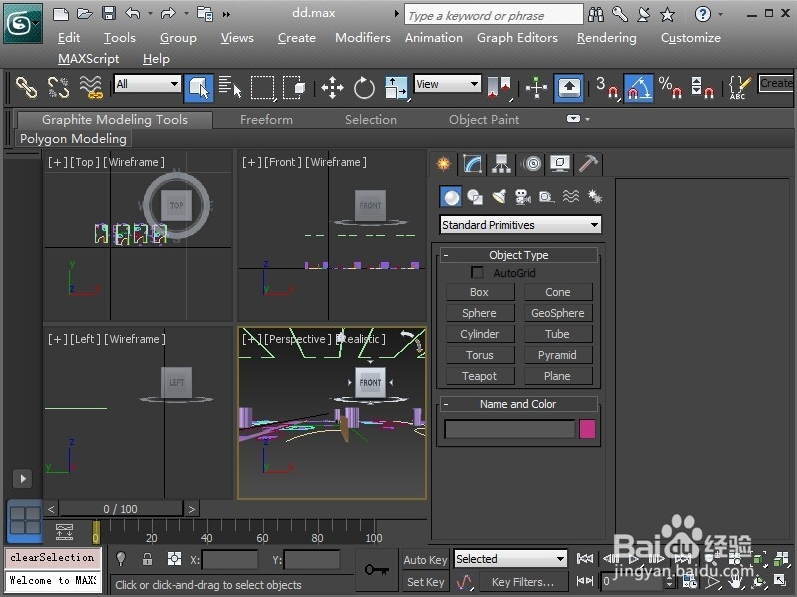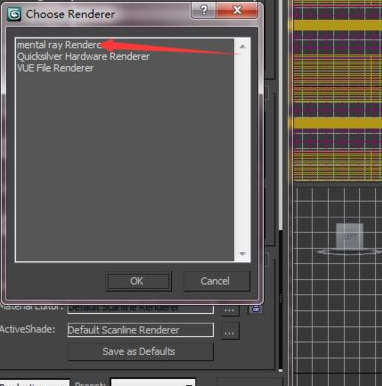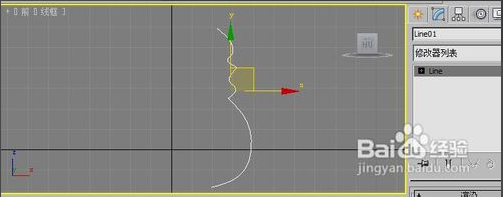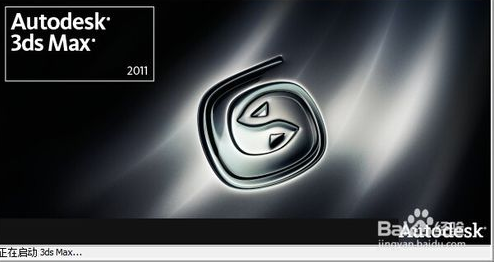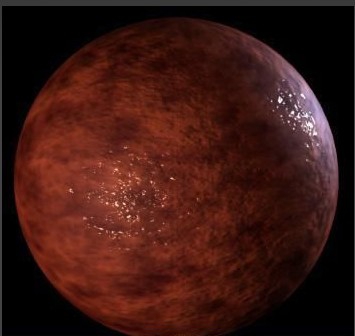3dmax软件扭曲修改器制作大厦建筑模型的方法与步骤优质
上节小编和大家分享了3dmax软件使用扭曲命令的方法。本文小编将为大家带来3dmax软件扭曲修改器制作大厦建筑模型的方法与步骤。感兴趣的小伙伴们快来和小编一起看看吧!

3dmax软件扭曲修改器制作大厦建筑模型的方法:
步骤一。打开3dmax软件。单击创建。选择图形。对象切换为标准基本体。并单击长方体在场景中拖拽进行创建作为大厦建筑模型。

步骤二。接着可以设置大厦建筑模型的长宽高以及分段数。设置完成以后。我们单击修改。为它添加3dmax扭曲修改器。添加以后模型产生出一个非常扭曲的效果。

步骤三。我们对3dmax扭曲修改器中的扭曲角度进行设置。参数为160°。扭曲轴设置为Z轴。得到的大厦建筑模型如下图所示。
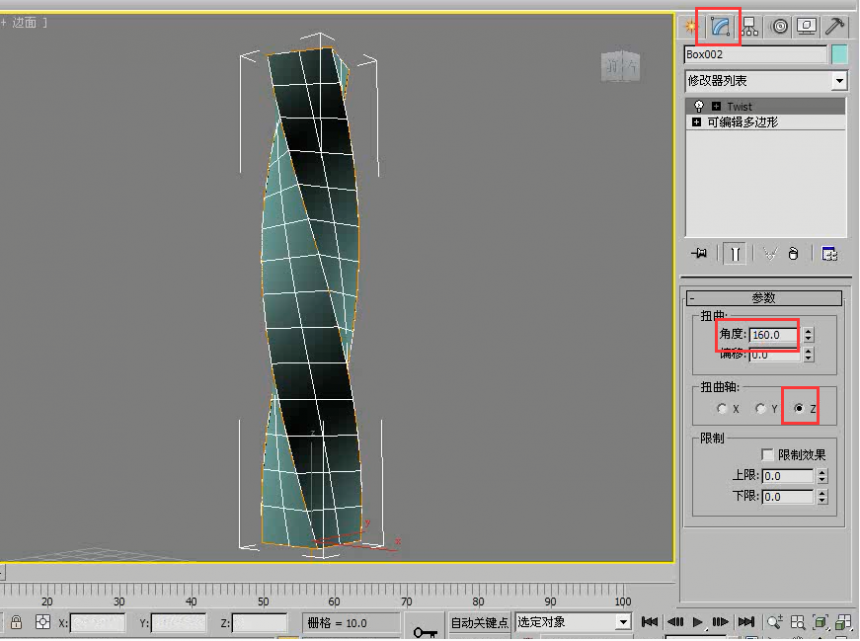
步骤四。3dmax扭曲修改器中的参数设置完成以后。我们还可以模拟出大厦建筑模型底部半径较宽。顶部半径较窄的效果。为了制作出这个效果。我们为它添加一个FFD4×4×4修改器。然后选择控制点。然后框选顶部的控制点。将它进行缩放。产生出一个比较窄的效果。同样将大厦建筑模型下面的控制点依次进行缩放。从底部。我们可以观察到它产生出一个更加强烈的透视的感觉。得到的大厦建筑模型如下图所示。
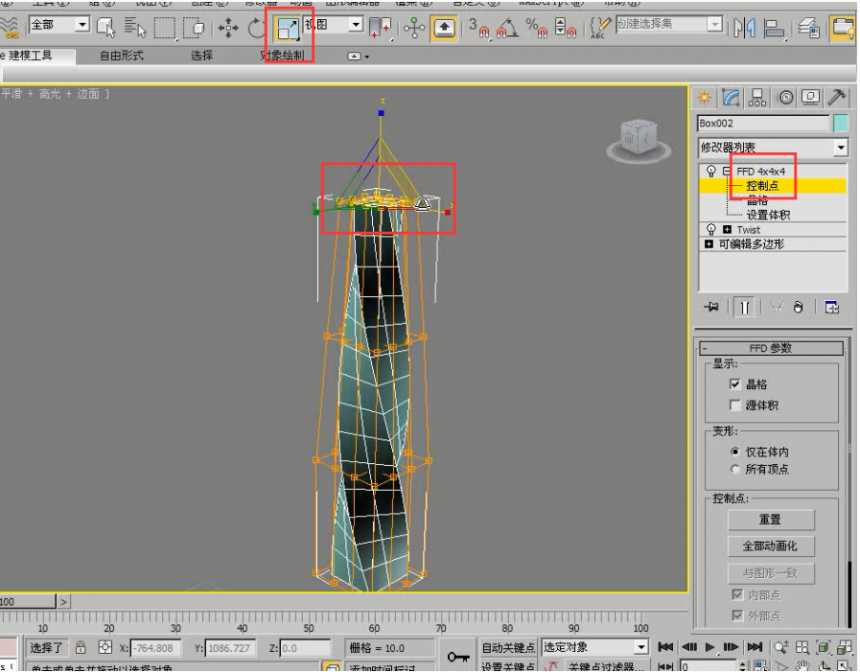
步骤五。单击修改。为大厦建筑模型添加一个编辑多边形修改器。然后我们可以选择一些边。选择完成以后。我们单击循环。这样我们就选择完成了。然后我们需要点击连接后面的设置按钮。设置大厦建筑模型的分段数为2。并单击确定。

3dmax软件扭曲修改器制作大厦建筑模型完成。如下图所示:
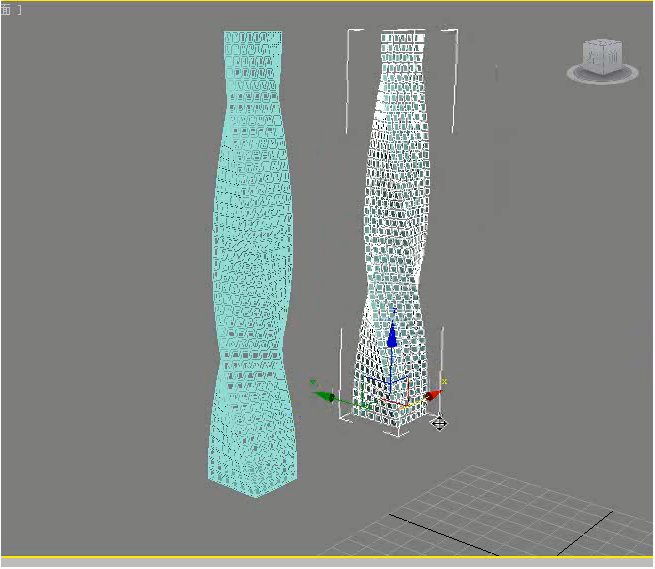
以上五个步骤就是3dmax软件扭曲修改器制作大厦建筑模型的方法与步骤。希望本文的分享可以给大家带来帮助。
更多精选教程文章推荐
以上是由资深渲染大师 小渲 整理编辑的,如果觉得对你有帮助,可以收藏或分享给身边的人
本文标题:3dmax软件扭曲修改器制作大厦建筑模型的方法与步骤
本文地址:http://www.hszkedu.com/26917.html ,转载请注明来源:云渲染教程网
友情提示:本站内容均为网友发布,并不代表本站立场,如果本站的信息无意侵犯了您的版权,请联系我们及时处理,分享目的仅供大家学习与参考,不代表云渲染农场的立场!
本文地址:http://www.hszkedu.com/26917.html ,转载请注明来源:云渲染教程网
友情提示:本站内容均为网友发布,并不代表本站立场,如果本站的信息无意侵犯了您的版权,请联系我们及时处理,分享目的仅供大家学习与参考,不代表云渲染农场的立场!